登录
- 微信登录
- 手机号登录
微信扫码关注“汇帮科技”快速登录
Loading...
点击刷新
请在微信【汇帮科技】内点击授权
300秒后二维码将过期
二维码已过期,点击刷新获取新二维码
登录
登录
其他登录方式
来源:汇帮科技 修改日期:2025-09-06 10:00
嘿,你是不是也经常遇到Excel文件越用越大、打开速度越来越慢的情况?别急,这事儿我太熟了!前两天我才帮隔壁部门的小李解决了一个200多兆的Excel表,压缩完直接变成30兆,打开速度嗖嗖的。说实话,现在谁电脑里没存几十个Excel文件啊,要是每个都塞满高清图片,硬盘再大也顶不住。更别说有时候要邮件发送,附件大小限制得死死的,传都传不出去,急得直挠头。
今天我就把自己压箱底的几招都分享给你,保证学完就能用上。不管你是要省电脑空间,还是要加快文件打开速度,或者是想顺利发邮件,这几个方法都能帮到你。学完这些,你就能轻松处理各种带图片的Excel文件,再也不用对着"文件过大"的提示发愁啦!

首先推荐这个我用了好久的压缩工具,特点是能批量处理,特别适合要处理多个文件的时候。打开软件后,直接选"Excel压缩"功能,界面清晰明了。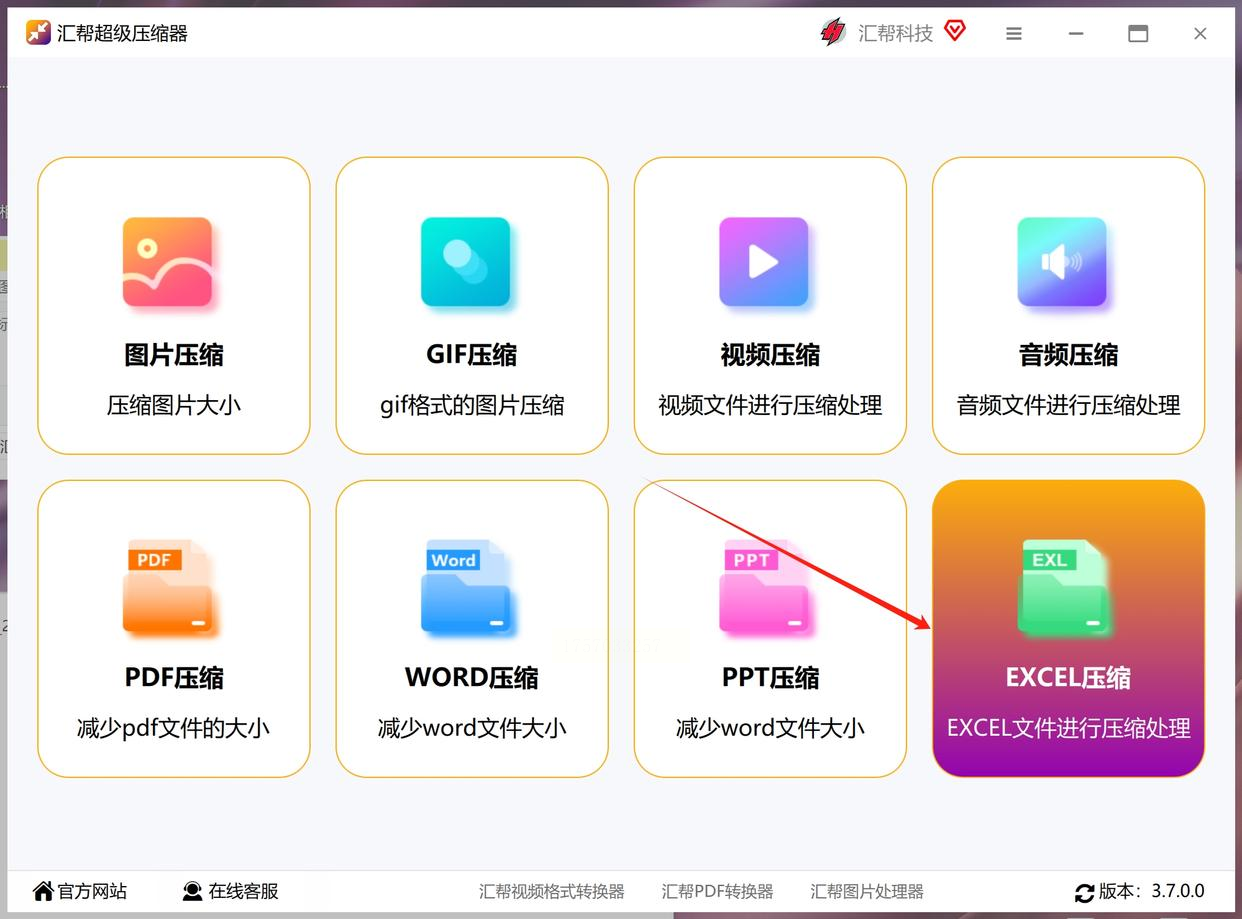
接着,把要处理的文件拖进去。你可以点击添加按钮,也可以直接拖拽文件到窗口里,支持同时处理多个文件,特别省时间。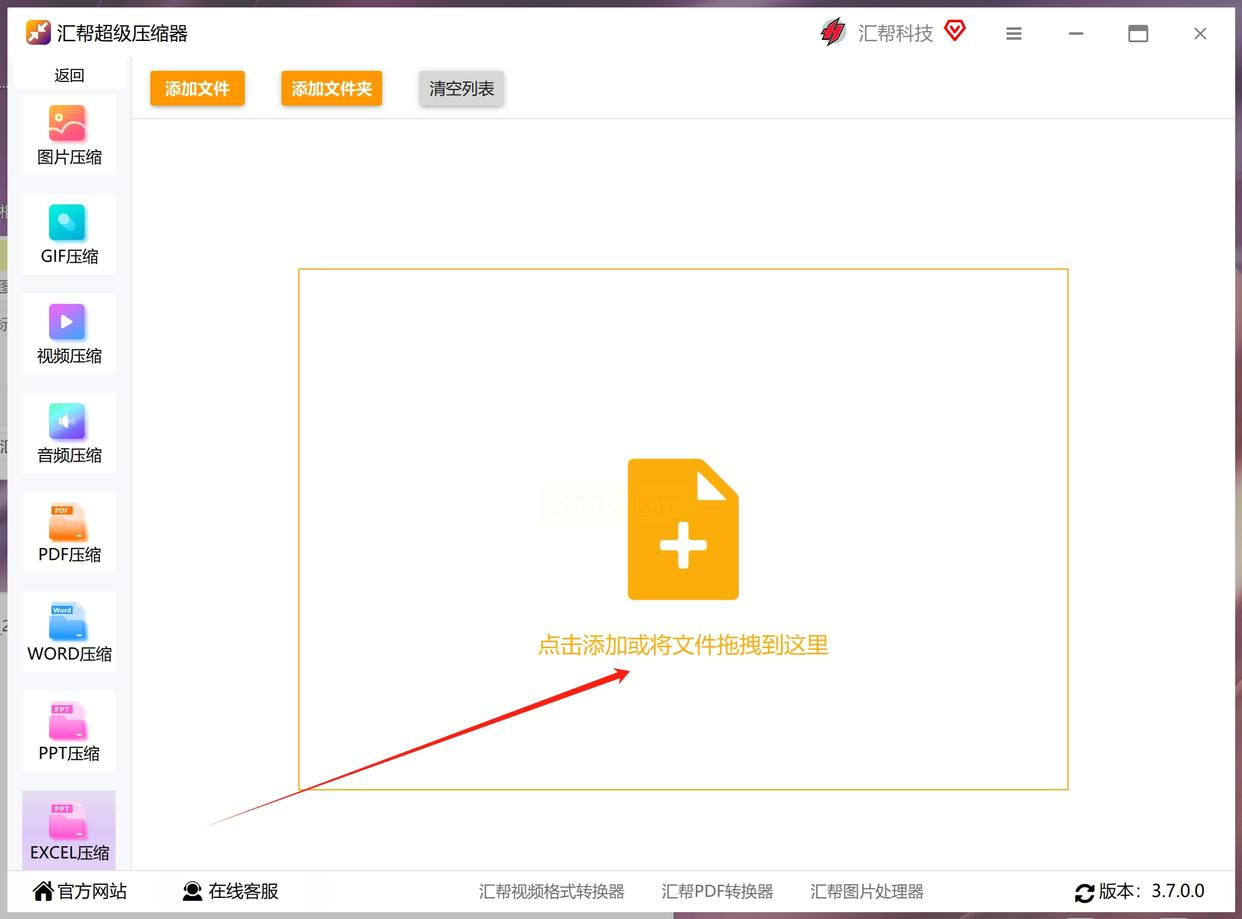
然后调整压缩质量。软件底部有个滑动条,数值越小压缩得越狠,一般设置在60-70之间比较合适,既能缩小体积又不影响观看。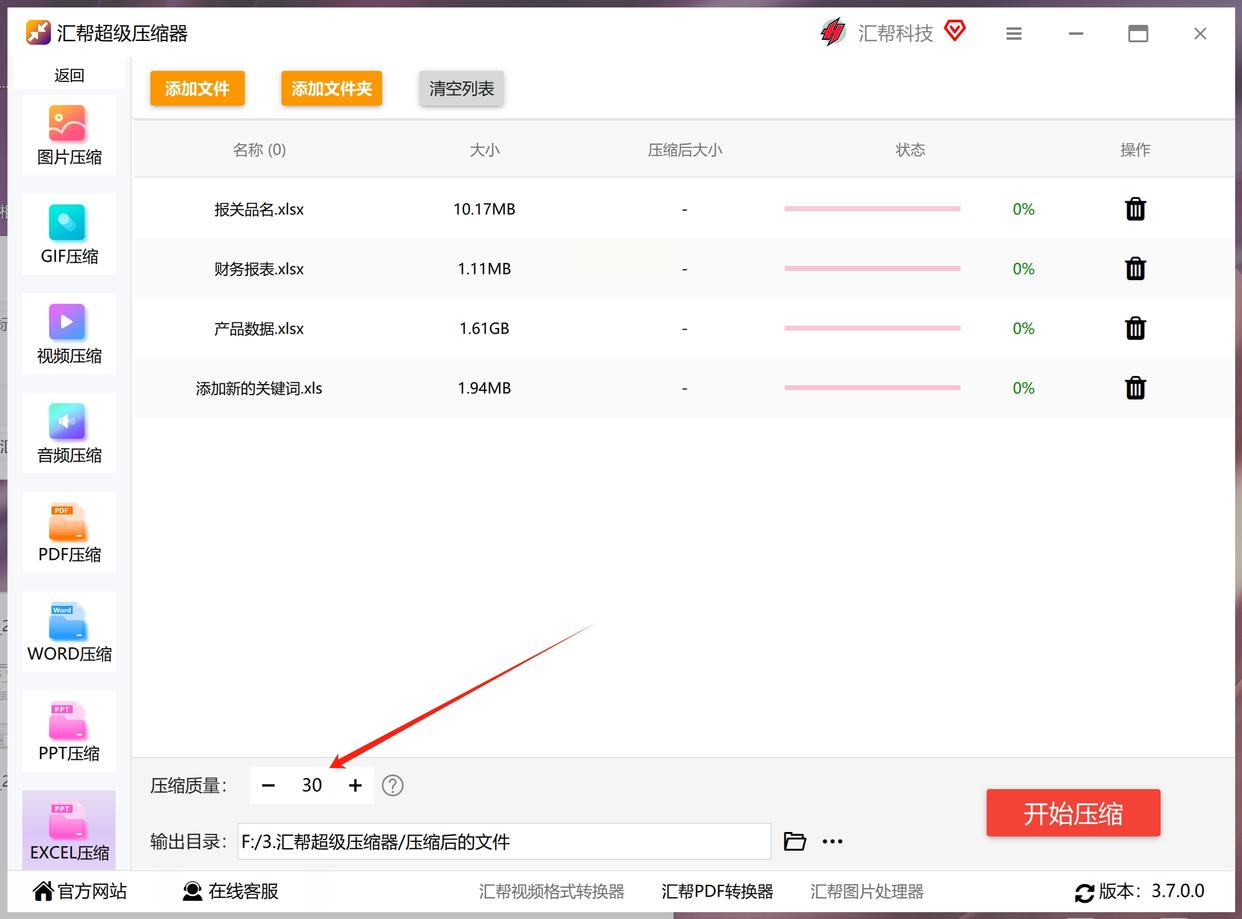
别忘了设置保存位置。点击"输出目录"选个文件夹,不然默认就存桌面了,到时候找起来麻烦。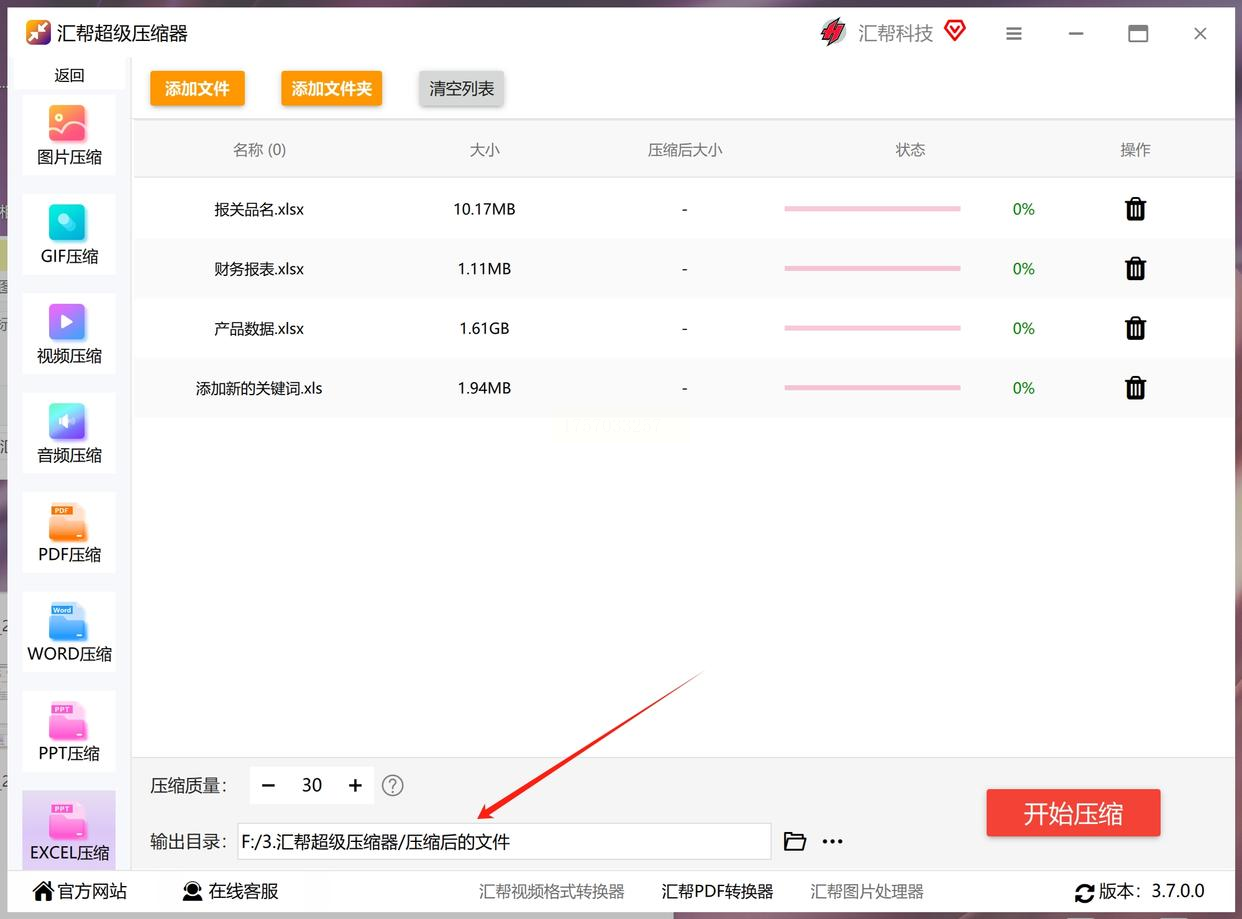
最后点"开始压缩",等进度条跑完就行了。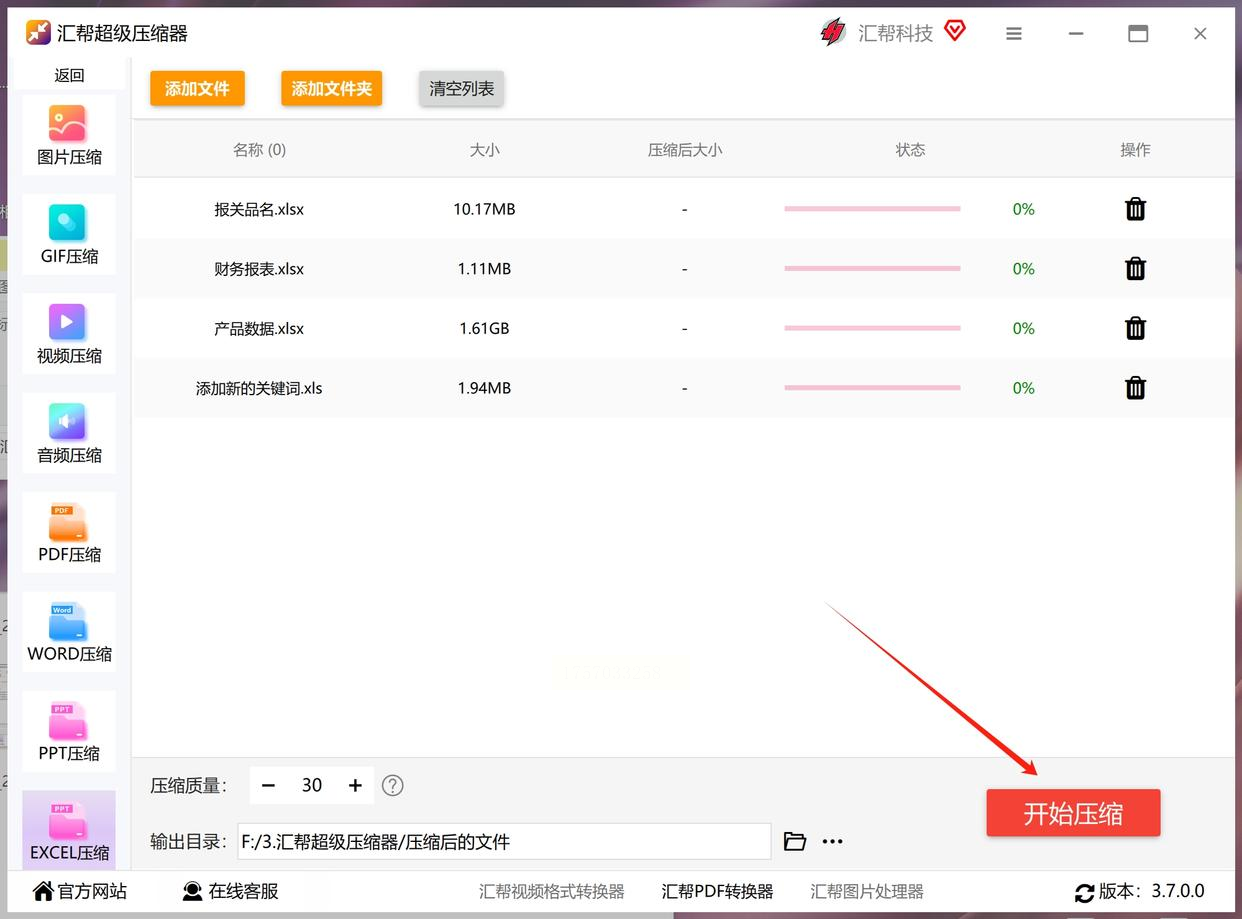 处理完对比下文件大小,你会发现效果惊人,原来几百兆的文件可能就剩下几十兆了。
处理完对比下文件大小,你会发现效果惊人,原来几百兆的文件可能就剩下几十兆了。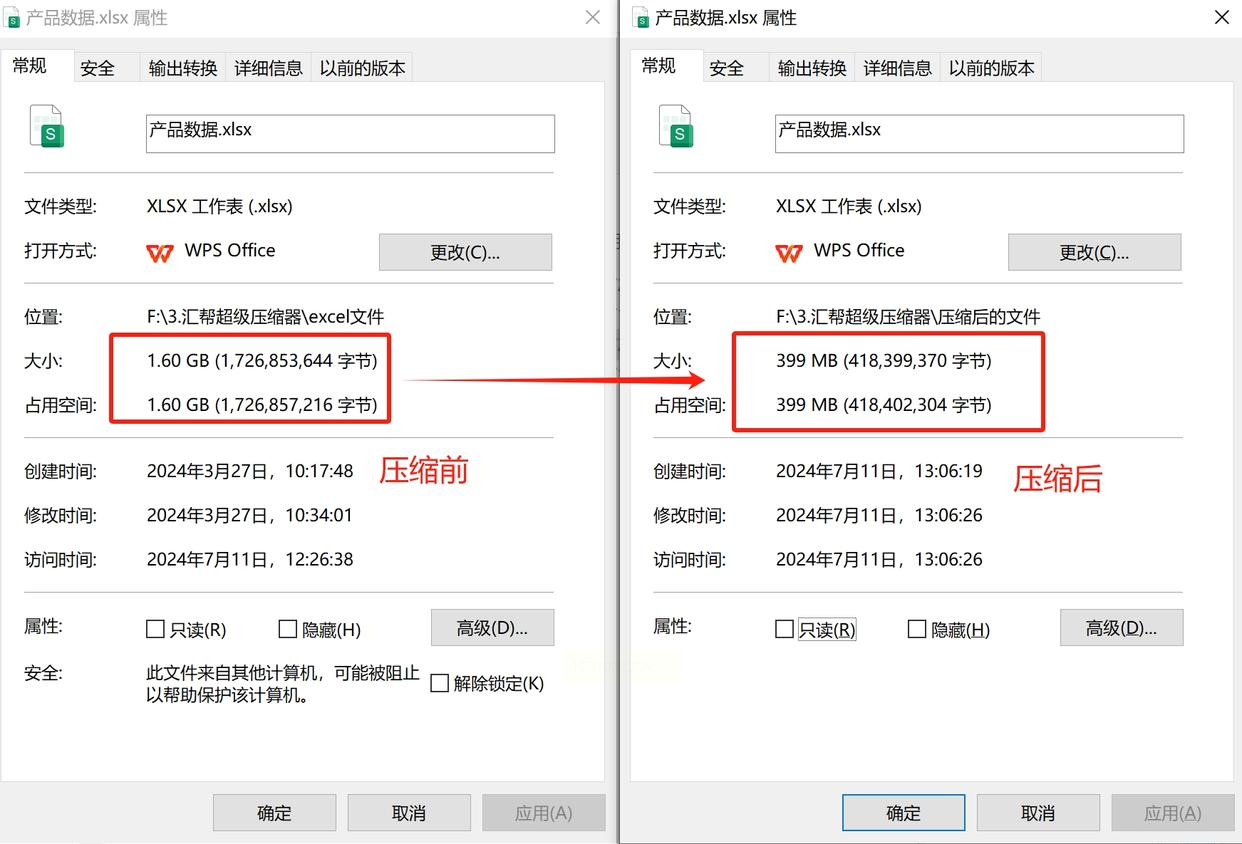
有时候不想装软件,或者就用那么一两次,在线工具最方便。打开浏览器搜"压缩图",找到那个带官方认证的网站。
进入网站后,点击上传图片按钮,把你要处理的图片传上去。注意这里是一次处理一张图片,所以适合文件里图片不多的情况。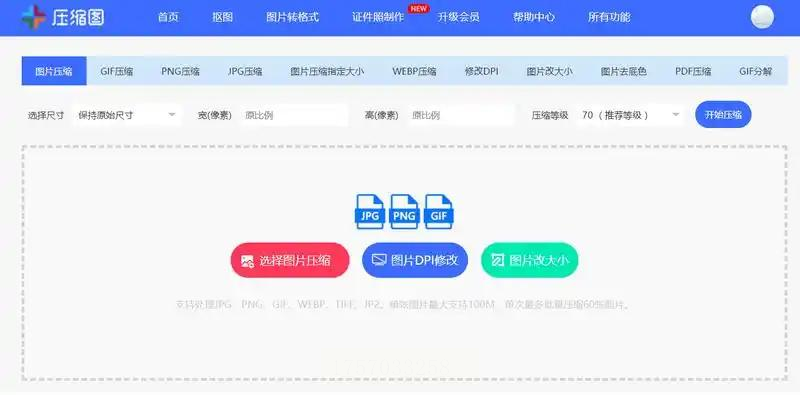
系统会自动按默认设置压缩,你可以在页面上实时看到效果。不满意的话,手动调一下压缩等级,再试一次。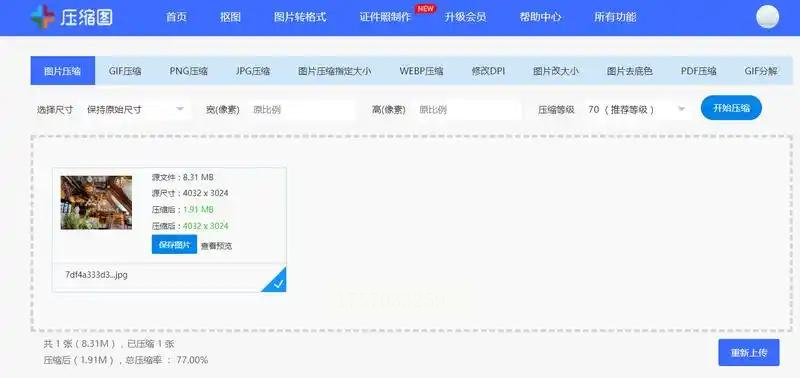
搞定后点击下载按钮,把压缩好的图片保存到电脑里,然后再替换回Excel里就行了。这个方法特别适合临时救急用。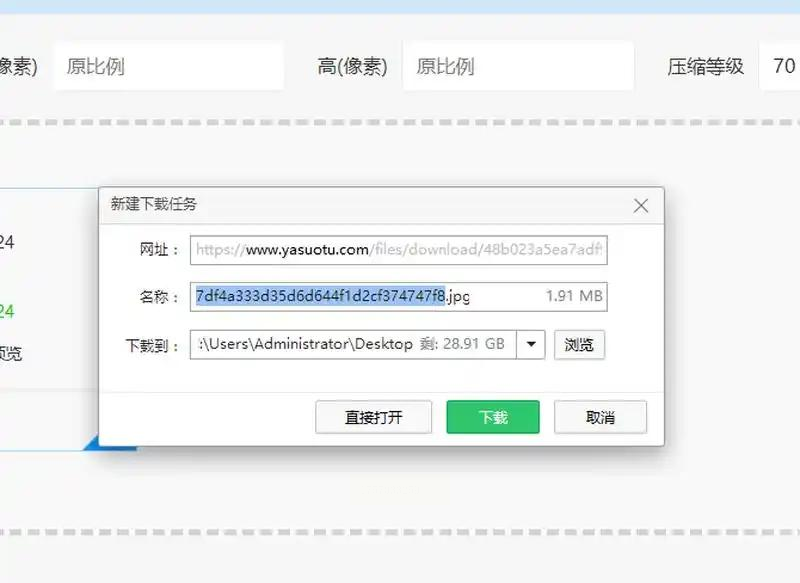
这招很多人没想到,其实裁剪不仅能去掉多余部分,还能显著减小文件大小。还是用刚才那个在线工具网站,这次选"图片裁剪"功能。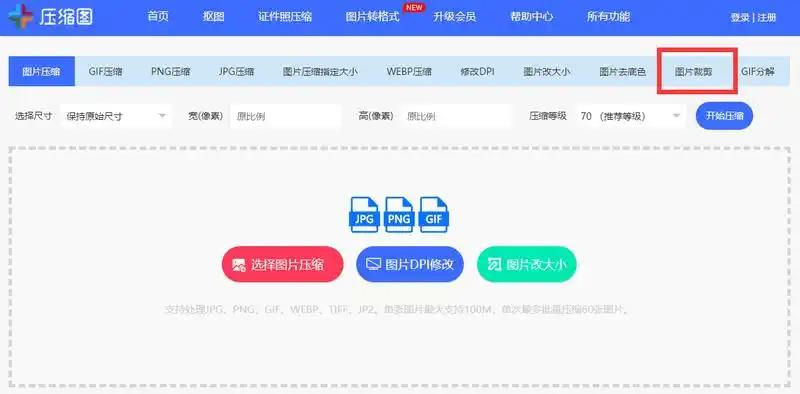
上传图片后,你可以自由选择裁剪区域。拖动边框调整大小,还能选择裁剪形状,圆形、心形都可以,做特殊报表时特别实用。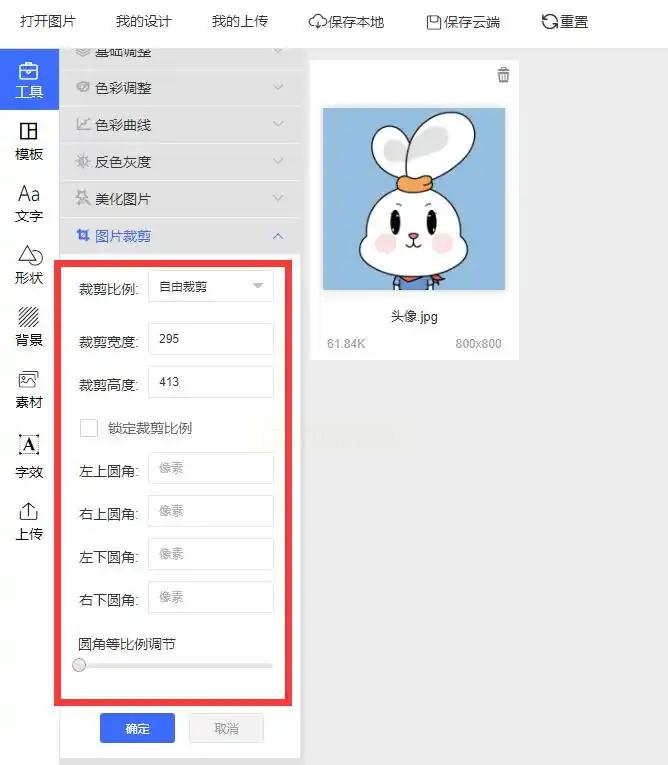
确定好要保留的部分后,点击确认完成裁剪。保存图片后再插入Excel,你会发现体积小了很多,而且画面更突出重点了。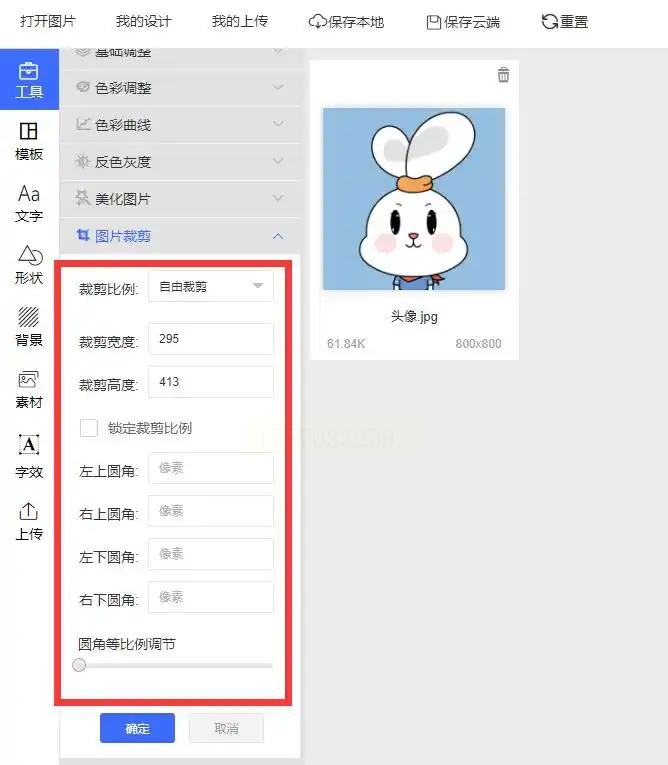
很多人没注意,Excel自己就能压缩图片!双击表格里的图片,顶部菜单栏会出现"图片格式"选项卡。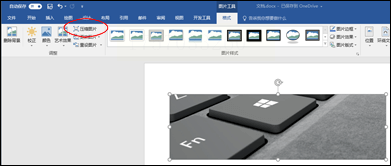
点击"压缩图片"按钮,会弹出设置窗口。这里可以选择只压缩当前图片,或者文档中的所有图片。
分辨率选项选"网页"或"电子邮件"效果最明显,如果对画质要求高就选"打印"。勾选"删除图片的剪裁区域",这样连隐藏的部分都会清理掉。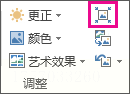
最后点确定,Excel会自动完成压缩。这个方法最方便,不用切换软件,直接在文档里就能完成。
如果图片不需要特别高清,这招最简单粗暴。右键图片选择"设置图片格式",在侧边栏找到"大小与属性"。
取消勾选"相对原始图片大小",然后调整分辨率百分比。通常调到70%-80%就够了,眼睛几乎看不出区别,但体积能小一半。
点击关闭后立即生效,连确认按钮都不用按。适合批量调整多个图片,按住Ctrl键选中所有图片,然后一次性设置就行。
怎么样,这几招都学会了吧?其实处理Excel图片就这么简单,根本不用求人。我当初也是被大文件折磨得快崩溃了,后来慢慢摸索出这些方法,现在处理起来得心应手。最重要的是,这些技巧不仅解决了文件太大的问题,还让我的工作效率提高了不少——再也不用等半天才能打开文件了,发送邮件时也不用担心附件大小限制。
对了,最后提醒一句:不管用哪种方法压缩,重要文件最好先备份一份,以防万一。虽然我用了这么多次从来没出过问题,但谨慎点总没错。好了,赶紧去试试吧,相信你马上就能感受到文件变小的快乐!
如果想要深入了解我们的产品,请到 汇帮科技官网 中了解更多产品信息!
没有找到您需要的答案?
不着急,我们有专业的在线客服为您解答!

请扫描客服二维码